电脑上的网络连接图标消失不见了怎么办
电脑上的网络连接图标突然不见了,怎么回事呢?今天就跟大家介绍一下电脑上的网络连接图标消失不见了的具体解决方法。
1. 如图,打开电脑后,发现网络连接图标消失了,这时点击左下角的开始图标;


2. 在打开的开始菜单中,点击右侧的控制面板选项;
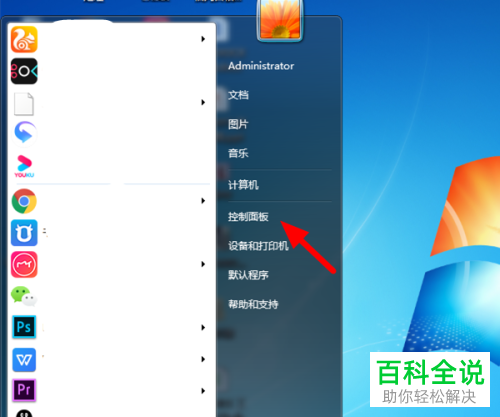
3. 在打开的控制面板页面,找到通知区域图标的选项,点击;
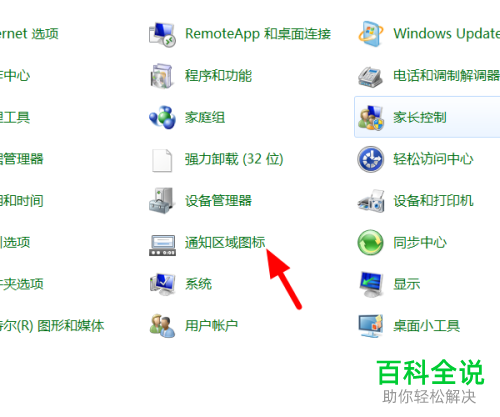
4. 如图,在打开的通知区域图标的设置页面,点击下方的 打开或关闭系统图标的快捷链接;
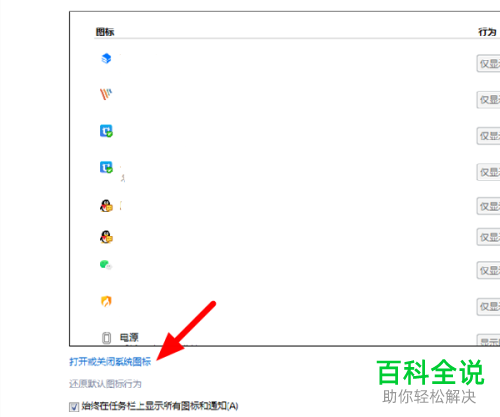
5. 如图,在弹出的窗口中,找到网络选项,点击右侧的按钮,显示为 打开 ;
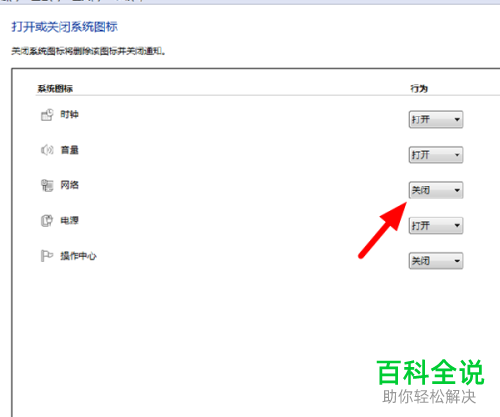
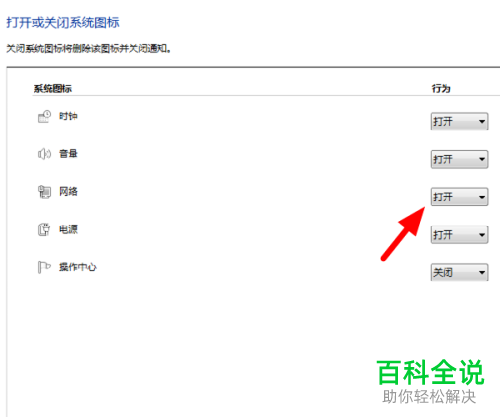
6. 最后,点击右下角的 确定按钮即可。返回到桌面之后,我们就可以在任务栏右下方看到网络连接的图标了。
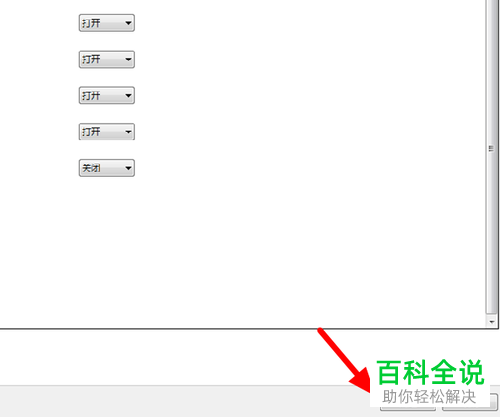

以上就是电脑上的网络连接图标消失不见了的具体解决方法。
赞 (0)

